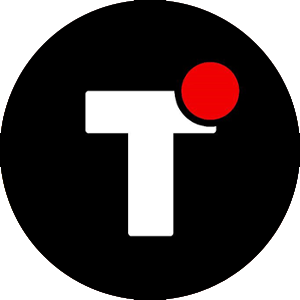Android 自動跳過、自動點擊、跳過 LINE 刪除確認教學!麻煩一次長期受用
2023/12/30

Android 最大的特斯就是自由,自動化你設定了嗎?(圖片來源:Unsplash)
相信很多人都有過這樣的經驗:當你想要刪除某個 LINE 對話時,總是會多跳一個視窗,問你:「確定要刪除嗎?」又或者當你想要登入某個帳號,手機總是會跳出「確定要登入嗎?」現在,我來教你如何設定 Android 的自動化,跳過多餘的確認視窗,上手後你將會發現新世界。
事前準備
想要做到快速的自動化,你會需要一些軟體輔助,這邊我的教學將會使用到「Autox.js」以及「李跳跳」這兩個軟體,它們可以說是公認的神級 App,是 Android 進階使用者必備的道具;二者都是免費的,而且無廣告。
使用範例:跳過 LINE 的刪除確認視窗
合先敘明,這是我隨手想到的一個範例。事實上,隨著每個人的手機使用習慣不同、常用的軟體不同,這個「Android 自動化」大法就會有不一樣的用法,完全看你的需求而定。
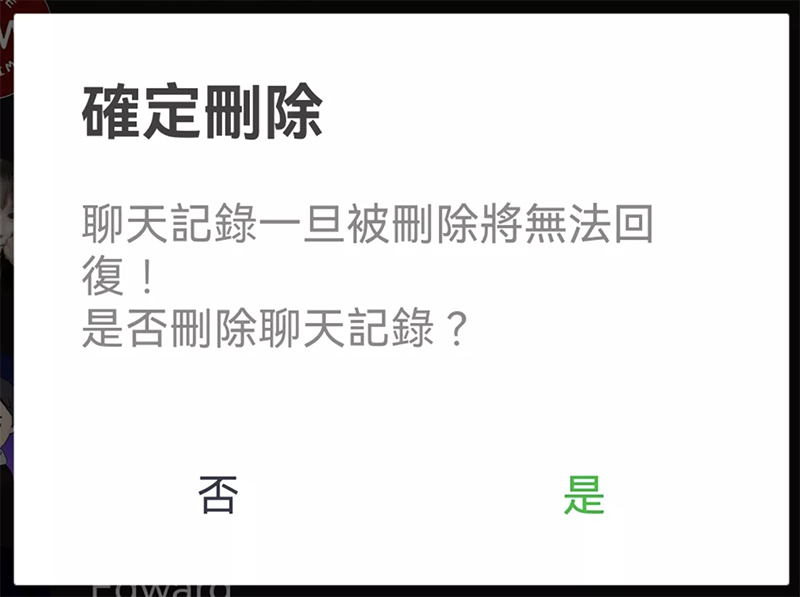
我這邊直接拿 LINE 刪除確認視窗做範例(圖片來源:科技人)
由於 LINE 的設計結構,會將你的所有對話儲存在手機裏面,當你的對話越來越多、又不去刪除時,LINE 的運行速度就會越來越慢。所以,定時刪除沒用的對話視窗,已經是我的習慣,而刪除時的「二次確認」視窗,總是會讓我多點一下。
現在,我可以讓「李跳跳」來幫我自動跳過這個確認視窗。
第一步:安裝好「Autox.js」以及「李跳跳」
二者安裝好後第一次打開,都會有一連串權限要開啟,例如「無障礙功能」權限、「懸浮視窗」權限、「停用電池省電功能」等等。
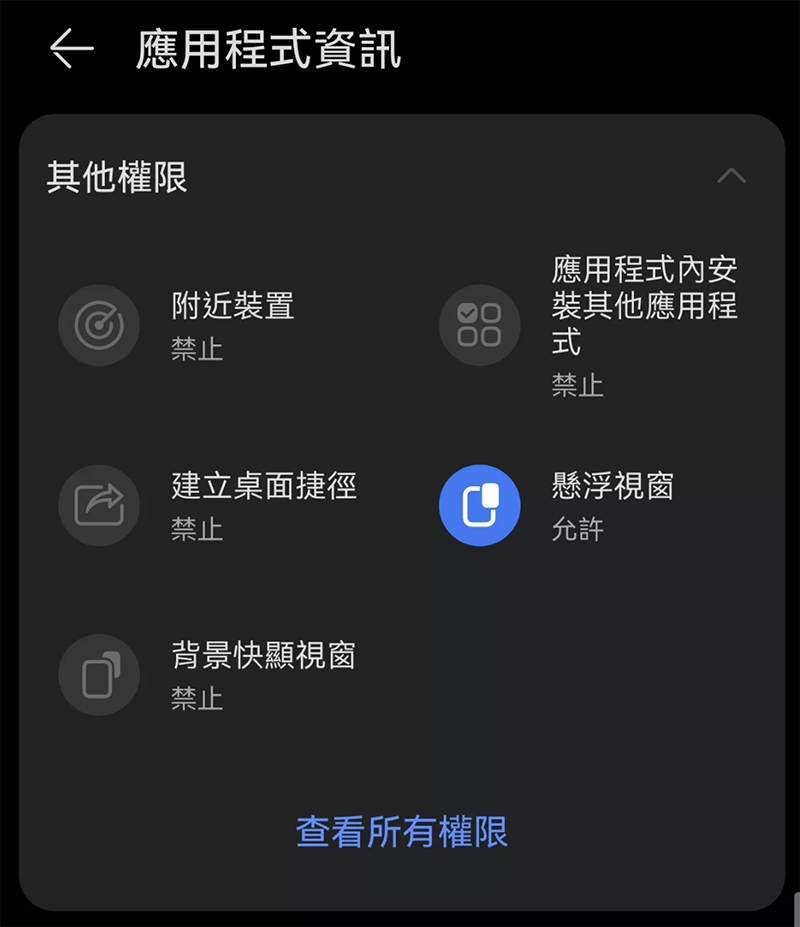
想做到自動化,很多權限要開啟(圖片來源:科技人)
這部分我就跳過不教了,因為隨著手機廠牌不同,設定方式也會有所不同,但大同小異,按照軟體開啟時的提示操作即可。如果你連這個也搞不定,那下面的教學我認真建議你跳過,點上一頁去看其他文章吧。
第二步:打開李跳跳,點擊「更多」
李跳跳本身內建就會跳過很多軟體的「開屏廣告」,它會自動幫你點擊「略過」,相當方便,但也確實導致一些爭議。然而,李跳跳真正厲害的地方不在於跳過開屏廣告,而在更多彈性應用。
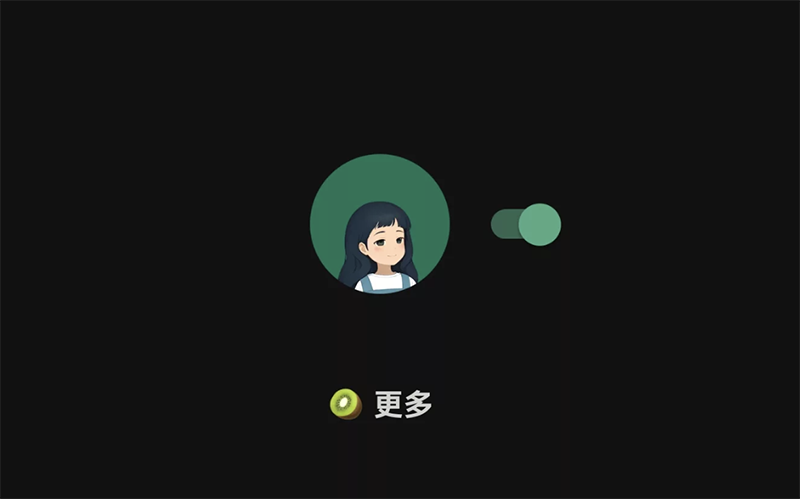
「李跳跳」是自動化很重要的工具(圖片來源:科技人)
點擊「更多」,可以進一步做更多設定。
第三步:點擊右下角的「設置」
點擊設置後,會跳出你所有有安裝的應用程式清單。在這邊,你可以針對想要設定自動化的應用程式做調整,這邊我要示範的是「LINE 跳過刪除確認視窗」,所以找到 LINE,點進去。
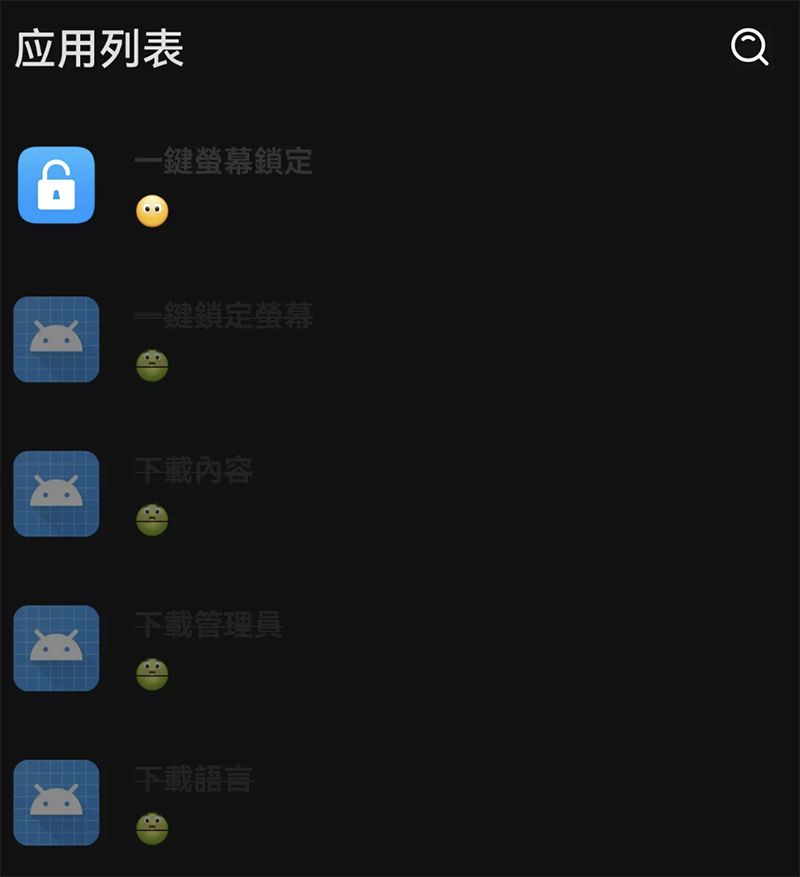
應用列表右上角可直接輸入名稱(圖片來源:科技人)
第四步:點擊右下角的「+」號
在這邊,我們要做的是新增 LINE 的李跳跳自動化規則,所以點擊「+」號。
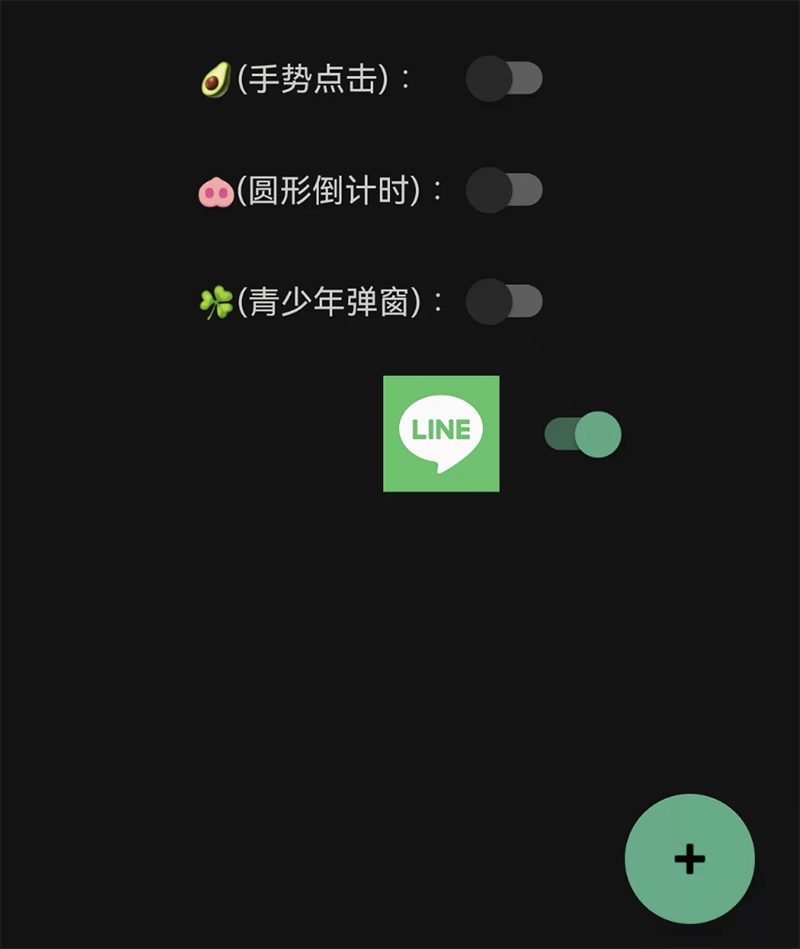
李跳跳的使用教學(圖片來源:科技人)
第五步:確認需要的資訊
在「新增彈窗規則」這邊,你會發現有上下兩排需要你輸入資訊,分別是「用來定位彈窗的文字、id、bounds」,以及「用來關閉彈窗的文字、id、bounds」。
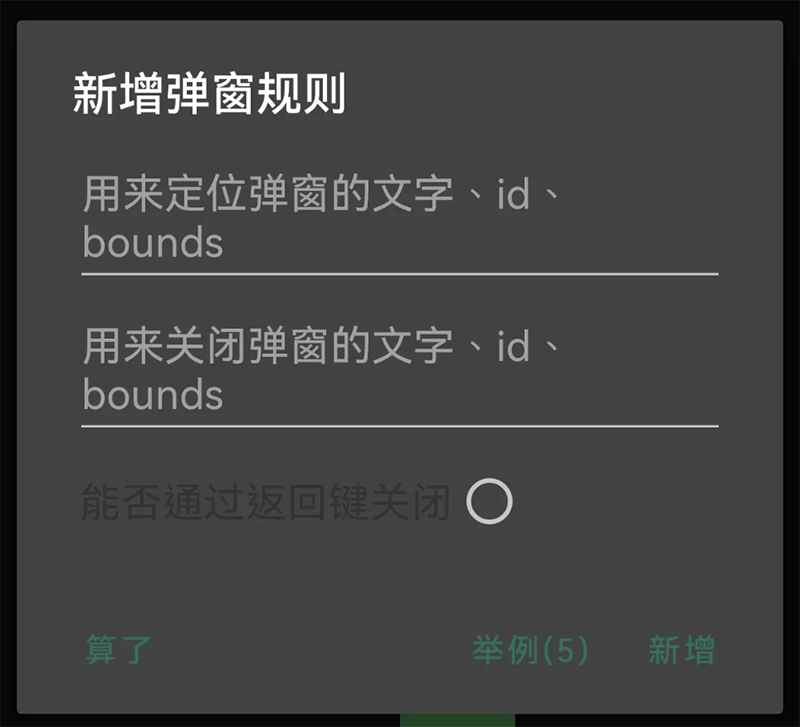
輸入文字、ID 或 Bounds 是李跳跳的執行關鍵(圖片來源:科技人)
這邊我說明一下李跳跳的自動化原理。為了知道「什麼時候,該按什麼來達成任務」,李跳跳需要知道「什麼東西出現的時候(定位),要按哪裏(關閉彈窗)」才能達成目的。
文字:顧名思義,就是文字,例如「確定刪除」
id:指的是這個控件的 id,它可以直接指向畫面上的某個組件,沒有文字也沒關係
bounds:指的是這個控件的「絕對定位」,直接用座標來定位
三者都可以交互運用,只要能達成目的即可。有很多時候,你想要關閉的東西並沒有文字,或是它把文字存成圖片來實現,那你就必須透過「id」或是「bounds」來實現自動化了。
第六步:打開 Autox.js
知道了李跳跳的運作邏輯,但問題來了,所謂的「id」或是「bounds」又該如何取得呢?這時候,就需要 Autox.js 來協助了。
Autox.js 是脫胎於 Autojs 這款應用程式而來的,由於 Autojs 原作者因為各種因素停止了更新,後面有新的大神接手專案。
第七步:點擊選單,打開左邊的「懸浮窗」
這個動作會需要「懸浮視窗」的權限,可能有些手機會需要手動開啟(例如華為),你可以去設定/應用程式的地方找到 Autox.js,然後開啟懸浮視窗權限。
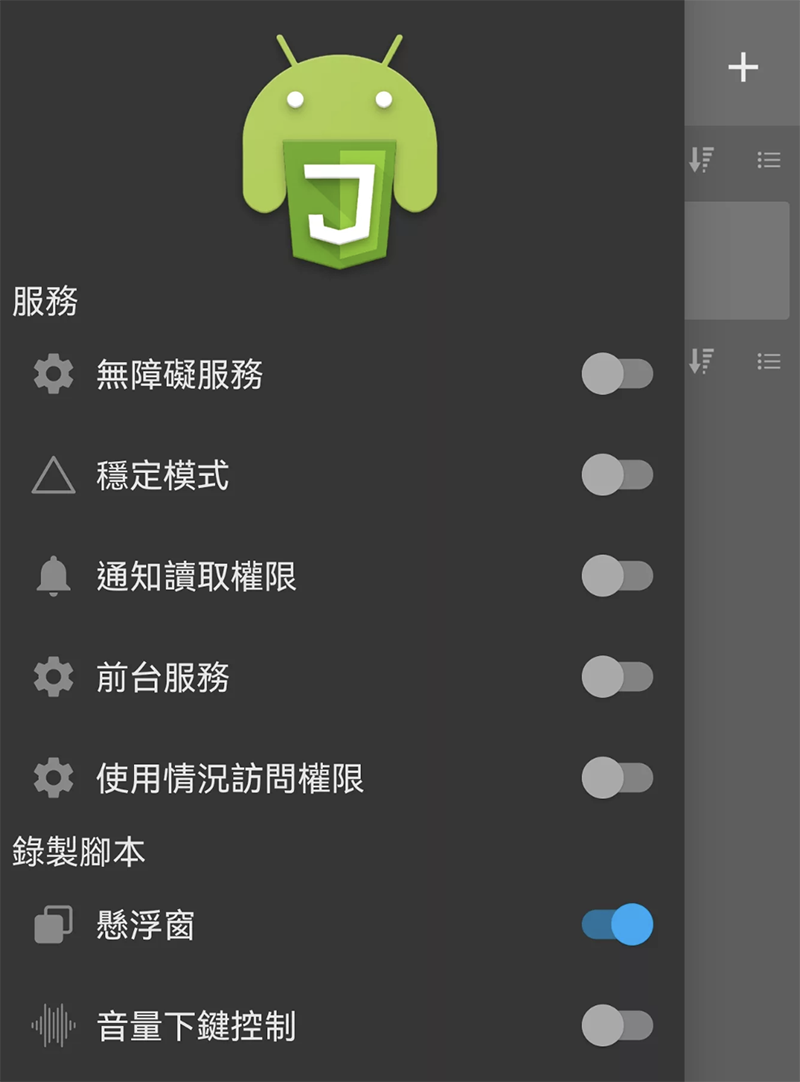
Autox.js 是分析畫面佈局的好工具(圖片來源:科技人)
成功開啟後,你會發現左邊多了一個半透明的小小安卓機器人,接下來的動作會需要它。
第八步:打開 LINE,試著刪除一個對話視窗,停在確認畫面
你接下來要做的事情,是分析畫面上的元件,所以你必須將畫面停留在「希望未來可以直接跳過」的地方。
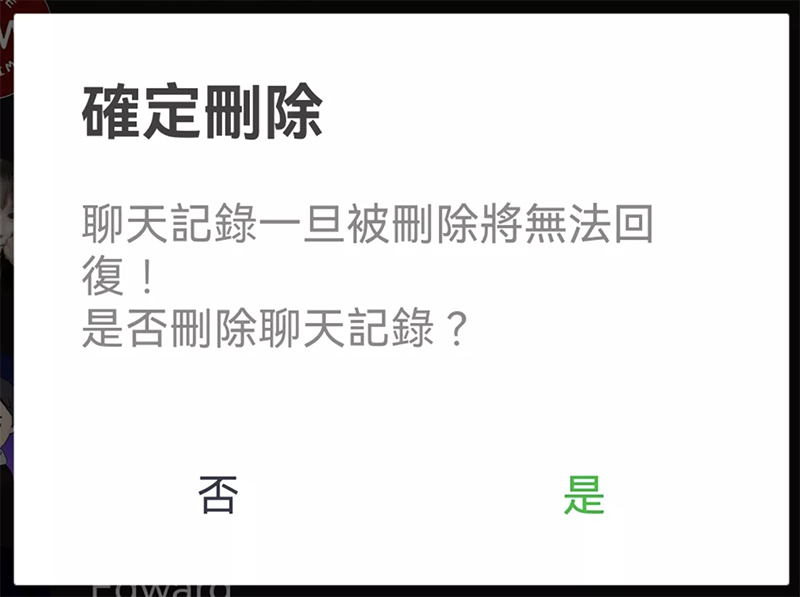
我這邊直接拿 LINE 刪除確認視窗做範例(圖片來源:科技人)
第九步:點擊 Autox.js 懸浮窗,點擊正中間的圓圈選項
在這邊,你會發現有五個選項可以點擊,你因為要分析畫面元件,因此必須點擊第三個選項,那顆圓圈圈。
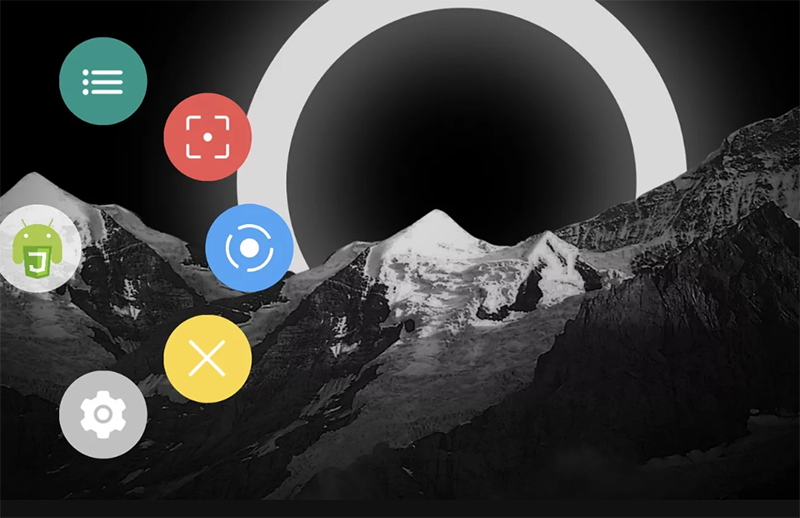
點擊中間的圓圈圖案(圖片來源:科技人)
第十步:點擊「佈局範圍分析」
為了取得「文字」、「id」、「bounds」等資訊,你必須點擊上面的「佈局範圍分析」選項。
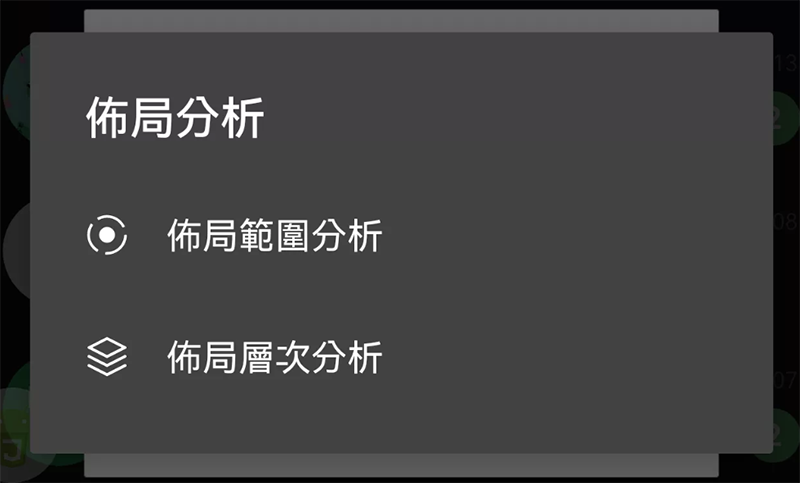
點選「佈局範圍分析」(圖片來源:科技人)
第十一步:取得需要的控件資訊
接下來,你會發現畫面出現很多綠色的框框,不要慌,那正是你的畫面控件佈局。試著點擊框框,你會發現每一個框框都可以「查看控件信息」。
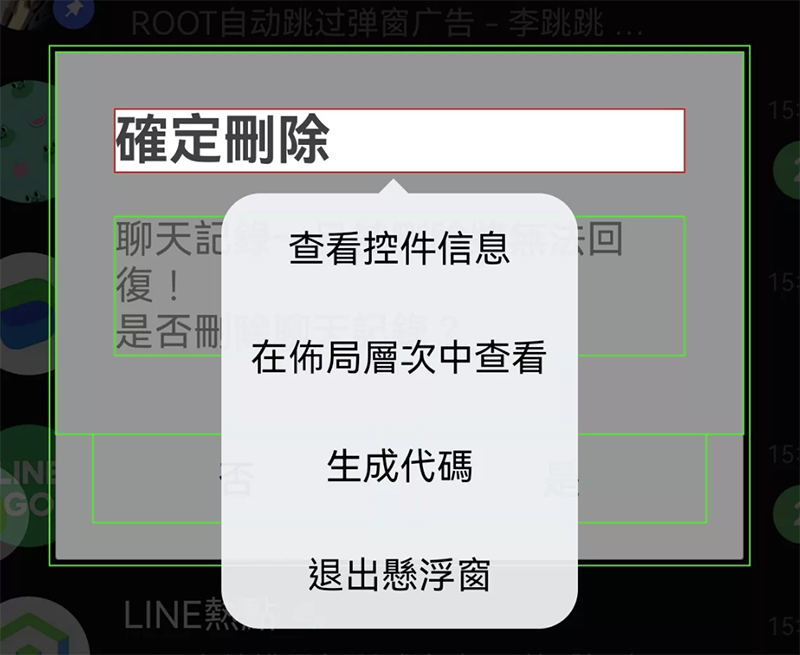
綠色的框框就是你畫面上的佈局範圍(圖片來源:科技人)
還記得前面「李跳跳」需要的資訊是什麼嗎?
定位資訊:出現「什麼東西」的時候
點擊資訊:就「點擊什麼地方」
以我這個示範為例,我的「定位資訊」選擇底下「text」(文字)的「確定刪除」,「點擊資訊」選擇文字「是」。
(這個範例相對簡單,文字就能處理,雖然畫面上同樣出現 bounds、id 可以使用。有時候 id 會有多個地方「共用」的情況,自己要小心使用。 )
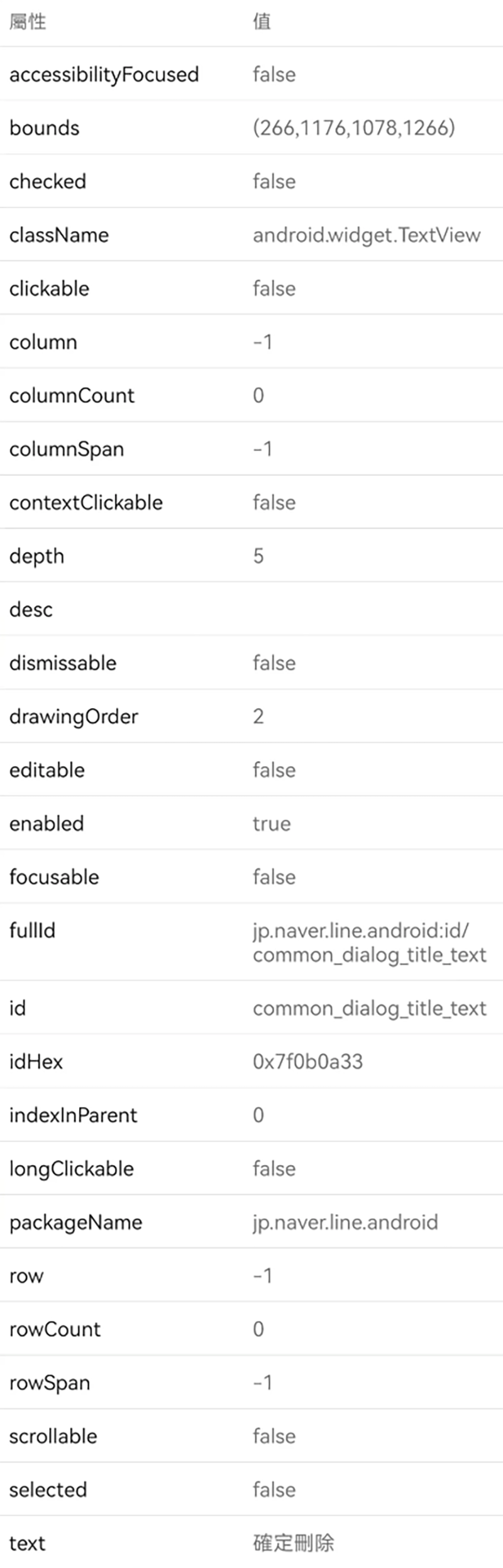
這裏面的 id、bounds 跟 text 是我們用得到的部分(圖片來源:科技人)
第十二步:將資料回填到李跳跳,儲存
其實到這邊,已經基本搞定了,只要長按「佈局範圍分析」畫面上的文字區域,就會自動複製文字。將需要的資訊貼上在「李跳跳」即可。
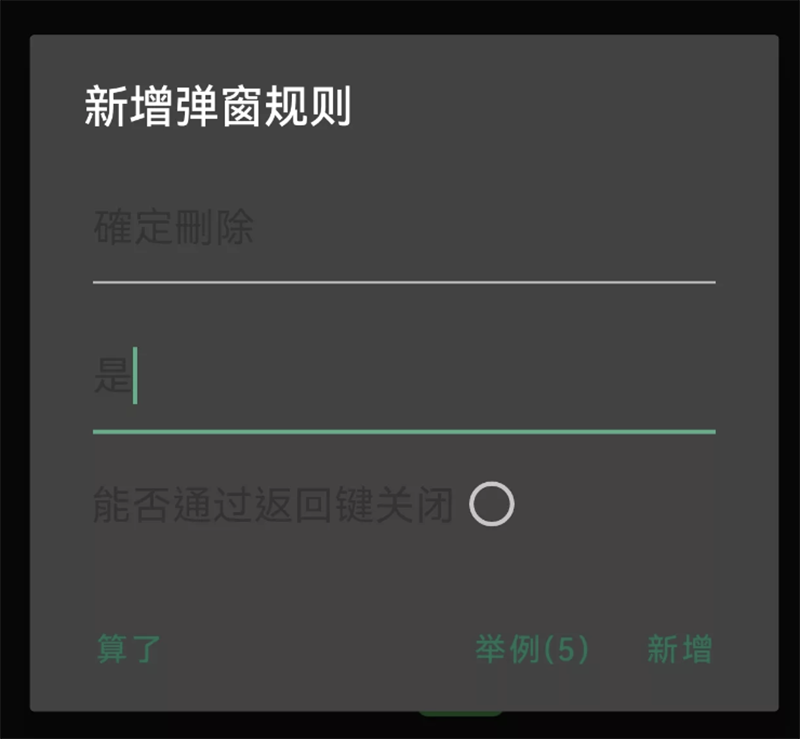
將得到的資料回填到李跳跳(圖片來源:科技人)
點擊新增後,資訊就會儲存,大功告成。今後在 LINE 裏面要刪除對話視窗,再也不用多按一次確認視窗囉。
關於導入、導出李跳跳備份資訊
由於這些設定相對麻煩,相信很多人都不希望手機恢復原廠後,又要全部重新設定對吧!你只要在李跳跳「更多」的地方,選取「導出規則」,李跳跳就會將你的設定複製到手機的剪貼板上。
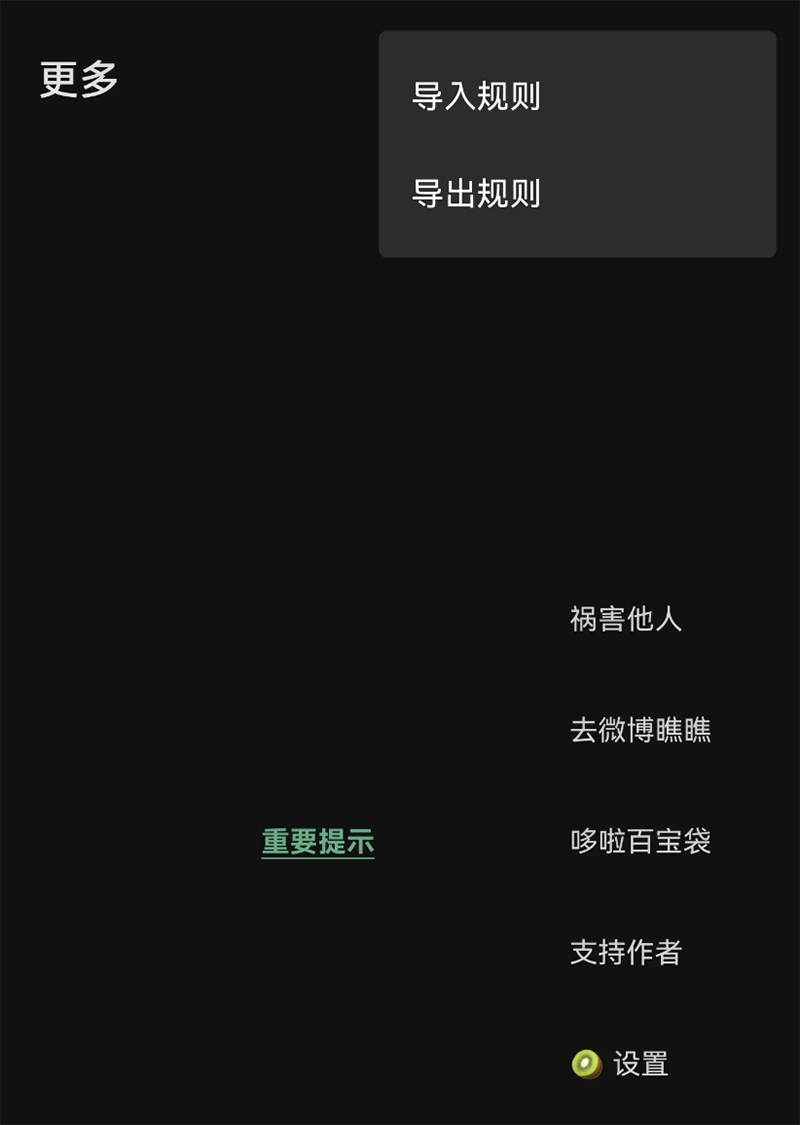
導出規則可以用來備份(圖片來源:科技人)
它看起來像是一堆亂糟糟的數字、字母,但是只要在需要導入的時候,將這些「亂碼」貼上,就能快速恢復資料了,其實還挺方便。
另外,李跳跳不支援刪除規則,你必須導出設定資料後,找到需要刪除的段落,再重新導入,才能刪除,相對麻煩,所以設定時要小心一點。
最後就是,如果你有用到「bounds」,由於這是定位資料,只要你換了不同型號的手機,甚至是切換手機解析度,它就會失效哦!(因為絕對座標改變了)

Android 陣營其實有很多可玩性(圖片來源:科技人)
更多延伸應用
如同我一開始說的,這邊只是拿 LINE 的刪除確認視窗隨手舉例而已,不一定符合你的真實需求。以我自己來說,我還利用「李跳跳 + Autox.js」幫我做以下事項:
自動跳過元大投資先生的啟動公告
自動跳過 momo 購物、PChome 購物的首頁廣告
幫兩階段驗證軟體的 Prompt 自動按「確認」
(備註:需要兩階段驗證時,直接喊 AI 助理幫你打開兩階段驗證應用,直接就通過兩階段驗證,無需拿起手機解鎖)
幫忙自動跳過某些惱人的蓋版廣告
其實還有很多,就不寫在這邊了,使用習慣也不見得適合每個人。這個教學的意義在於,你可以試著舉一反三,找到真正適合你的自動化玩法。
科技產品應該要帶給人方便,而不是增加人生的難度,麻煩一次,長期受惠,共勉之。
*本文為科技人授權轉載,原文為《Android 自動化教學:自動點擊、自動跳過,略過 LINE 確認刪除視窗》
心發現延伸閱讀: